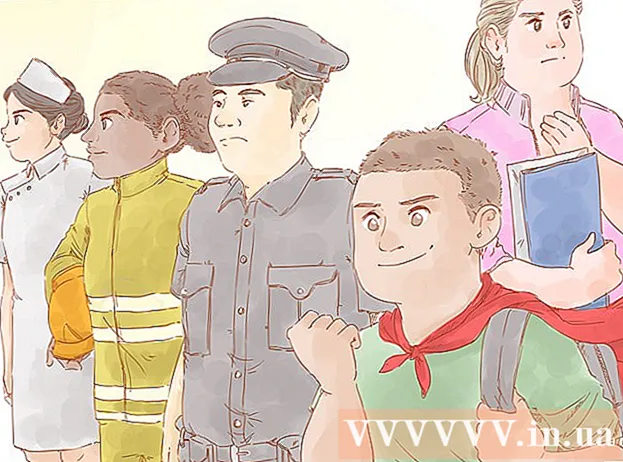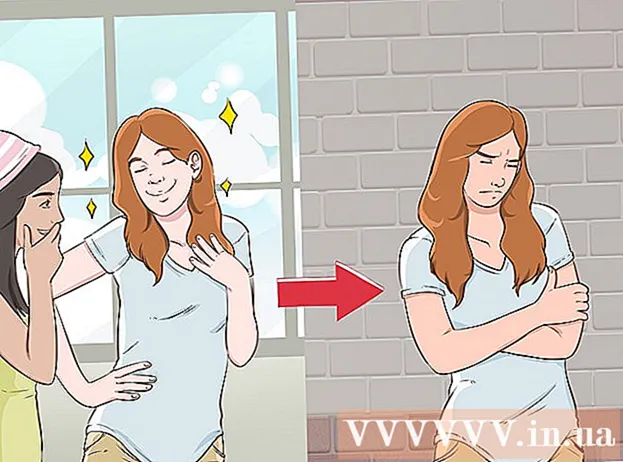লেখক:
Eugene Taylor
সৃষ্টির তারিখ:
7 আগস্ট 2021
আপডেটের তারিখ:
1 জুলাই 2024

কন্টেন্ট
সাধারণভাবে অ্যান্ড্রয়েড অ্যাপ্লিকেশনগুলি ইনস্টল করার জন্য সীমিত পরিমাণে অভ্যন্তরীণ মেমরি রয়েছে, সুতরাং আপনার ডিভাইসে কতটা স্থান উপলব্ধ তা আপনার সচেতন হওয়া উচিত। আপনার বাহ্যিক / এসডি কার্ডের স্মৃতিতে আপনার নজর রাখা উচিত যাতে আপনার ফটোগুলি, ভিডিও এবং সংগীতের জায়গাগুলি কমতে না পারে। ভাগ্যক্রমে, অ্যান্ড্রয়েডে আপনার স্টোরেজ পরীক্ষা করা মোটামুটি সহজ।
পদক্ষেপ
 সেটিংস মেনু খুলুন। এটিতে একটি আইকন রয়েছে যা গিয়ারের সাথে সাদৃশ্যপূর্ণ। এটি আপনার অ্যাপ্লিকেশন মেনুতে পাওয়া যাবে।
সেটিংস মেনু খুলুন। এটিতে একটি আইকন রয়েছে যা গিয়ারের সাথে সাদৃশ্যপূর্ণ। এটি আপনার অ্যাপ্লিকেশন মেনুতে পাওয়া যাবে।  টোকা মারুন স্টোরেজ. এটি অনুসন্ধান বারের নীচে অনুসন্ধান ফলাফলের তালিকায় রয়েছে।
টোকা মারুন স্টোরেজ. এটি অনুসন্ধান বারের নীচে অনুসন্ধান ফলাফলের তালিকায় রয়েছে। - আপনি যদি সেটিংস মেনুতে "স্টোরেজ" না দেখেন তবে উপরের ডানদিকে কোণায় ম্যাগনিফাইং গ্লাস আইকনটি আলতো চাপুন এবং টাইপ করুন স্টোরেজ স্টোরেজ মেনুটির জন্য আপনার ডিভাইসের সেটিংস মেনু অনুসন্ধান করতে অনুসন্ধান বারে।
 আপনার ফোনের মোট এবং উপলব্ধ স্টোরেজ স্পেস পরীক্ষা করুন। স্ক্রিনের শীর্ষে, এটি আপনার অ্যান্ড্রয়েড ডিভাইসের মোট পরিমাণের পরিমাণ, বর্তমানে ব্যবহৃত ব্যবহারকারী / সিস্টেম স্পেসের মোট পরিমাণ এবং আপনার অ্যান্ড্রয়েড ডিভাইসে মোট স্থানের পরিমাণ প্রদর্শন করে।
আপনার ফোনের মোট এবং উপলব্ধ স্টোরেজ স্পেস পরীক্ষা করুন। স্ক্রিনের শীর্ষে, এটি আপনার অ্যান্ড্রয়েড ডিভাইসের মোট পরিমাণের পরিমাণ, বর্তমানে ব্যবহৃত ব্যবহারকারী / সিস্টেম স্পেসের মোট পরিমাণ এবং আপনার অ্যান্ড্রয়েড ডিভাইসে মোট স্থানের পরিমাণ প্রদর্শন করে। - অ্যান্ড্রয়েড ডিভাইসের স্মৃতিটিকেও বিভিন্ন স্টোরেজ বিভাগে বিভক্ত করা হয়েছে, যাতে আপনি দেখতে পারেন যে প্রতিটি ধরণের ফাইল আপনার ডিভাইসে কতটা জায়গা নেয়।
 অ্যাপ্লিকেশন দ্বারা ব্যবহৃত স্টোরেজ পরীক্ষা করুন। অ্যাপ্লিকেশন দ্বারা ব্যবহৃত স্থানের পরিমাণ স্টোরেজ মেনুতে "অ্যাপস" এর ডানদিকে প্রদর্শিত হয়। টোকা মারুন অ্যাপস বা অ্যাপ্লিকেশন আপনার অ্যান্ড্রয়েড ডিভাইসে ইনস্টল থাকা অ্যাপ্লিকেশনগুলির একটি তালিকা দেখতে স্টোরেজ মেনুতে।
অ্যাপ্লিকেশন দ্বারা ব্যবহৃত স্টোরেজ পরীক্ষা করুন। অ্যাপ্লিকেশন দ্বারা ব্যবহৃত স্থানের পরিমাণ স্টোরেজ মেনুতে "অ্যাপস" এর ডানদিকে প্রদর্শিত হয়। টোকা মারুন অ্যাপস বা অ্যাপ্লিকেশন আপনার অ্যান্ড্রয়েড ডিভাইসে ইনস্টল থাকা অ্যাপ্লিকেশনগুলির একটি তালিকা দেখতে স্টোরেজ মেনুতে। - অ্যাপ্লিকেশন মেনুতে অপ্রয়োজনীয় অ্যাপ্লিকেশনগুলি সরাতে, অ্যাপ্লিকেশন মেনুতে একটি অ্যাপ্লিকেশনের পাশে চেক বাক্স বা বৃত্তাকার বোতামটি আলতো চাপুন। তারপরে উপরের ডান কোণে আলতো চাপুন মুছে ফেলা.
 ফটো এবং ইমেজ দ্বারা ব্যবহৃত স্টোরেজ পরীক্ষা করুন। আপনার ফোনে ফটোগুলি দ্বারা ব্যবহৃত স্টোরেজের পরিমাণটি সেভ মেনুতে "ছবি" বা "ফটো" এর ডানদিকে প্রদর্শিত হয়। টোকা মারুন ফটো বা ছবি আপনার অ্যান্ড্রয়েড ডিভাইসে সমস্ত চিত্রের তালিকা দেখতে। এটি আপনার অ্যান্ড্রয়েড ডিভাইসে সমস্ত চিত্রের একটি তালিকা প্রদর্শন করবে।
ফটো এবং ইমেজ দ্বারা ব্যবহৃত স্টোরেজ পরীক্ষা করুন। আপনার ফোনে ফটোগুলি দ্বারা ব্যবহৃত স্টোরেজের পরিমাণটি সেভ মেনুতে "ছবি" বা "ফটো" এর ডানদিকে প্রদর্শিত হয়। টোকা মারুন ফটো বা ছবি আপনার অ্যান্ড্রয়েড ডিভাইসে সমস্ত চিত্রের তালিকা দেখতে। এটি আপনার অ্যান্ড্রয়েড ডিভাইসে সমস্ত চিত্রের একটি তালিকা প্রদর্শন করবে। - চিত্রগুলি মুছতে, আপনি মুছতে চান এমন চিত্রটি আলতো চাপুন। তারপরে আলতো চাপুন মুছে ফেলা উপরের ডানদিকে।
- স্টোরেজ স্পেস খালি করার জন্য আইটেমগুলি মোছার আগে, আপনি আপনার অ্যান্ড্রয়েড ডিভাইসটির ব্যাকআপ নিতে পারেন।
 ভিডিওগুলি দ্বারা ব্যবহৃত স্টোরেজ পরীক্ষা করুন। ভিডিও ফাইল দ্বারা ব্যবহৃত স্টোরেজের পরিমাণটি সেভ মেনুতে "ভিডিও" এর ডানদিকে প্রদর্শিত হয়। টোকা মারুন ভিডিও ভিডিওগুলির একটি তালিকা দেখার জন্য সেভ মেনুতে।
ভিডিওগুলি দ্বারা ব্যবহৃত স্টোরেজ পরীক্ষা করুন। ভিডিও ফাইল দ্বারা ব্যবহৃত স্টোরেজের পরিমাণটি সেভ মেনুতে "ভিডিও" এর ডানদিকে প্রদর্শিত হয়। টোকা মারুন ভিডিও ভিডিওগুলির একটি তালিকা দেখার জন্য সেভ মেনুতে। - অবাঞ্ছিত ভিডিওগুলি মুছতে, আপনি রাখতে চান না এমন ভিডিওর পাশে চেক বক্স বা রাউন্ড বোতামটি আলতো চাপুন। তারপরে আলতো চাপুন মুছে ফেলা উপরের ডানদিকে।
 অডিও ফাইল দ্বারা ব্যবহৃত স্টোরেজ পরীক্ষা করুন। অডিও ফাইল দ্বারা ব্যবহৃত স্টোরেজ পরিমাণ স্টোরেজ মেনুতে "অডিও" এর পরে প্রদর্শিত হয়। টোকা মারুন শ্রুতি আপনার ফোনে সমস্ত অডিও ফাইলের তালিকা দেখতে।
অডিও ফাইল দ্বারা ব্যবহৃত স্টোরেজ পরীক্ষা করুন। অডিও ফাইল দ্বারা ব্যবহৃত স্টোরেজ পরিমাণ স্টোরেজ মেনুতে "অডিও" এর পরে প্রদর্শিত হয়। টোকা মারুন শ্রুতি আপনার ফোনে সমস্ত অডিও ফাইলের তালিকা দেখতে। - আপনার ফোনে অডিও ফাইলগুলি মুছতে, আপনি রাখতে চান না এমন অডিও ফাইলের পাশে চেক বাক্স বা রাউন্ড বোতামটি আলতো চাপুন। তারপরে আলতো চাপুন মুছে ফেলা উপরের ডানদিকে।
 নথি দ্বারা ব্যবহৃত সঞ্চয়স্থান পরীক্ষা করুন। নথি দ্বারা ব্যবহৃত স্টোরেজের পরিমাণটি সেভ মেনুতে "ডকুমেন্টস" এর ডানদিকে প্রদর্শিত হয়। টোকা মারুন দলিল অ্যাপ্লিকেশন ফাইল দ্বারা কতটা স্থান ব্যবহৃত হয় তা দেখতে। নথিগুলিতে পিডিএফ, পাঠ্য নথি বা অন্যান্য অ্যাপ্লিকেশন দ্বারা ফাইলগুলি সংরক্ষণ করতে পারে।
নথি দ্বারা ব্যবহৃত সঞ্চয়স্থান পরীক্ষা করুন। নথি দ্বারা ব্যবহৃত স্টোরেজের পরিমাণটি সেভ মেনুতে "ডকুমেন্টস" এর ডানদিকে প্রদর্শিত হয়। টোকা মারুন দলিল অ্যাপ্লিকেশন ফাইল দ্বারা কতটা স্থান ব্যবহৃত হয় তা দেখতে। নথিগুলিতে পিডিএফ, পাঠ্য নথি বা অন্যান্য অ্যাপ্লিকেশন দ্বারা ফাইলগুলি সংরক্ষণ করতে পারে। - ডকুমেন্টস মেনুতে নথিগুলি মুছতে আপনি যে ফাইলগুলি মুছতে চান তার পাশে চেক বক্স বা বৃত্তাকার বোতামটি আলতো চাপুন এবং আলতো চাপুন অপসারণ উপরের ডানদিকে।
 ক্যাশেড ডেটা দ্বারা ব্যবহৃত স্টোরেজ পরীক্ষা করুন। এই বিভাগে আপনার ডিভাইসে অস্থায়ী ফাইল বা ক্যাশে ডেটা দ্বারা দখল করা স্থানের পরিমাণ রয়েছে। অস্থায়ী বা ক্যাশেড ডেটা দ্বারা ব্যবহৃত পরিমাণের পরিমাণ সেভ মেনুতে এই বিভাগের ডানদিকে প্রদর্শিত হয়। আপনার অ্যাপ্লিকেশনগুলি ইন্টারনেট থেকে ডাউনলোড করা ডেটা, যেমন প্রোফাইল ছবি এবং অস্থায়ীভাবে সংরক্ষণ করা হয় যাতে আপনি পরবর্তী সময় অনলাইনে থাকাকালীন আপনাকে এটিকে ডাউনলোড করতে হবে না। "ক্যাশেড ডেটা" বিভাগটি আলতো চাপার মাধ্যমে আপনাকে ক্যাশেড মেমরিটি সাফ করার জন্য অনুরোধ জানানো হবে। মেমরিটি সাফ করতে "ওকে" আলতো চাপুন বা ডিভাইস মেমোরি স্ক্রিনে ফিরে আসতে "বাতিল করুন" আলতো চাপুন।
ক্যাশেড ডেটা দ্বারা ব্যবহৃত স্টোরেজ পরীক্ষা করুন। এই বিভাগে আপনার ডিভাইসে অস্থায়ী ফাইল বা ক্যাশে ডেটা দ্বারা দখল করা স্থানের পরিমাণ রয়েছে। অস্থায়ী বা ক্যাশেড ডেটা দ্বারা ব্যবহৃত পরিমাণের পরিমাণ সেভ মেনুতে এই বিভাগের ডানদিকে প্রদর্শিত হয়। আপনার অ্যাপ্লিকেশনগুলি ইন্টারনেট থেকে ডাউনলোড করা ডেটা, যেমন প্রোফাইল ছবি এবং অস্থায়ীভাবে সংরক্ষণ করা হয় যাতে আপনি পরবর্তী সময় অনলাইনে থাকাকালীন আপনাকে এটিকে ডাউনলোড করতে হবে না। "ক্যাশেড ডেটা" বিভাগটি আলতো চাপার মাধ্যমে আপনাকে ক্যাশেড মেমরিটি সাফ করার জন্য অনুরোধ জানানো হবে। মেমরিটি সাফ করতে "ওকে" আলতো চাপুন বা ডিভাইস মেমোরি স্ক্রিনে ফিরে আসতে "বাতিল করুন" আলতো চাপুন। - কিছু ডিভাইসে এটি "অ্যাপ্লিকেশন ডেটা" হিসাবে প্রদর্শিত হতে পারে। স্টোরেজ মেনুটির "অ্যাপ্লিকেশন ডেটা" বিভাগের অধীনে প্রতিটি পৃথক অ্যাপের পাশে অ্যাপ্লিকেশন ডেটার পরিমাণ প্রদর্শিত হয়।
 অন্যান্য ফাইল দ্বারা ব্যবহৃত সঞ্চয়স্থান পরীক্ষা করুন। "অন্যান্য" বিভাগটি থাম্বনেল এবং প্লেলিস্টের মতো অন্যান্য ফাইল দ্বারা ব্যবহৃত মেমরির জায়গার পরিমাণ প্রদর্শন করে। এই বিভাগটি আলতো চাপলে অন্যান্য ফাইলগুলির পর্দা খোলে। আপনি যে ফাইলগুলি মুছতে চান তা নির্বাচন করতে তালিকার চেকবক্সগুলিতে আলতো চাপুন এবং স্থান খালি করতে পর্দার উপরের ডানদিকে কোণায় মুছুন আইকনটি আলতো চাপুন।
অন্যান্য ফাইল দ্বারা ব্যবহৃত সঞ্চয়স্থান পরীক্ষা করুন। "অন্যান্য" বিভাগটি থাম্বনেল এবং প্লেলিস্টের মতো অন্যান্য ফাইল দ্বারা ব্যবহৃত মেমরির জায়গার পরিমাণ প্রদর্শন করে। এই বিভাগটি আলতো চাপলে অন্যান্য ফাইলগুলির পর্দা খোলে। আপনি যে ফাইলগুলি মুছতে চান তা নির্বাচন করতে তালিকার চেকবক্সগুলিতে আলতো চাপুন এবং স্থান খালি করতে পর্দার উপরের ডানদিকে কোণায় মুছুন আইকনটি আলতো চাপুন। - এটি সমস্ত অ্যান্ড্রয়েড ডিভাইসে উপলব্ধ নয়।
 আপনার যদি কোনও বাহ্যিক বা এসডি কার্ড থাকে তবে তা সঞ্চয় করুন। আপনার ফোনে যদি কোনও এসডি কার্ড ইনস্টল থাকে তবে আপনি ক্লিক করে আপনার এসডি কার্ডের স্টোরেজ ব্যবহার পরীক্ষা করতে পারেন এসডি কার্ড স্টোরেজ মেনু থেকে। এটি আপনার এসডি কার্ডের জন্য পৃথক স্টোরেজ মেনু প্রদর্শন করে। আপনি আপনার এসডি কার্ডে মোট জায়গার পরিমাণ, পাশাপাশি বর্তমানে ব্যবহৃত স্থানের পরিমাণ এবং আপনার এসডি কার্ডে উপলভ্য স্থানটি দেখতে পারেন [[চিত্র: আপনার অ্যান্ড্রয়েড পদক্ষেপে আপনার স্টোরেজটি দেখুন 9.webp | কেন্দ্র]]
আপনার যদি কোনও বাহ্যিক বা এসডি কার্ড থাকে তবে তা সঞ্চয় করুন। আপনার ফোনে যদি কোনও এসডি কার্ড ইনস্টল থাকে তবে আপনি ক্লিক করে আপনার এসডি কার্ডের স্টোরেজ ব্যবহার পরীক্ষা করতে পারেন এসডি কার্ড স্টোরেজ মেনু থেকে। এটি আপনার এসডি কার্ডের জন্য পৃথক স্টোরেজ মেনু প্রদর্শন করে। আপনি আপনার এসডি কার্ডে মোট জায়গার পরিমাণ, পাশাপাশি বর্তমানে ব্যবহৃত স্থানের পরিমাণ এবং আপনার এসডি কার্ডে উপলভ্য স্থানটি দেখতে পারেন [[চিত্র: আপনার অ্যান্ড্রয়েড পদক্ষেপে আপনার স্টোরেজটি দেখুন 9.webp | কেন্দ্র]] - আপনি এসডি কার্ডের জন্য স্টোরেজ মেনুতে অ্যাপ্লিকেশন দ্বারা ব্যবহৃত স্থানের পরিমাণ, চিত্র, ভিডিও, অডিও ফাইল এবং নথি এবং ফাইলগুলি মুছুন। ঠিক যেমন আপনি আপনার অ্যান্ড্রয়েড ডিভাইসে অভ্যন্তরীণ স্টোরেজ মেনুটি দিয়েছিলেন।